今天主要讲的是鹿班主图版和首页猜你喜欢合作的一个智能作图工具产品使用介绍。随着商品营销场景的转变,淘宝的推荐流量占比已经越来越高,在免费流量里面基本排名是第一的,对商家图片的精细化运营能力,有了更高的要求。所以我们才结合首页的一个推荐逻辑做出了鹿班主图版的测图工具,通过数据运营的方式来提高主图的转化效率。
手淘首页展示的猜你喜欢频道目前无法主动入驻,目前的展示逻辑是系统抓取后千人千面展示。简单理解就是系统会结合消费者的购物和搜索记录,推送关联性较强的商品。当然系统推送时也会参考商品和店铺的综合竞争力择优推送。
商家们在日常的店铺运营过程中,知道主图的重要性,但是往往不知道什么样的图能被猜你喜欢官方审核通过,也不知道消费者更喜欢什么样的主图,怎么才能够打动消费者的心,吸引他的点击,更不用说如何提高点击率和转化率了。为了更加方便卖家测试主图,淘宝系统推出鹿班首猜版本,帮助商家用手淘首页“猜你喜欢”模块中的测图,能有效的提升主图的转化效率,给予数据反馈,来调整并且实现主图的多场景效率提升。
使用条件:
使用这个产品必须有一个前提条件,就是你的商品必须先进入首猜高曝光的商品池。那么怎么进入呢?高曝光的商品池其实是我们首页的算法通过我们商品和首页人群的匹配度进行的自动抓取,这是人工无法干预的,要进入高曝光商品池,你的商品一定要和首页的用户群(不是你店铺的用户群也不是你商品的用户群)契合。你的商品越受首页用户的关注, 越受他们的喜欢,越符合他们的浏览逻辑。那么你的商品进入首猜的几率也就越大。我们的产品会每天更新一次,如果你的有新进入首猜,就会更新在工具里面。
这下面是具体的操作步骤和方法
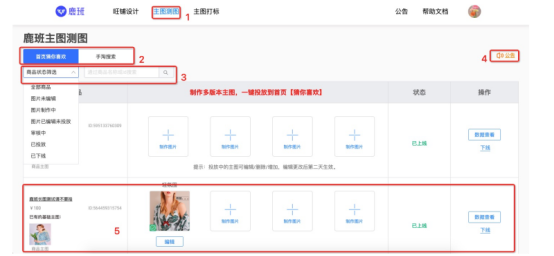
1.在红框1处点击确认进入我们的主图测图工具;
2.红框2处可点击切换测图场景,点击左侧“首页猜你喜欢”进入首猜测图;
3.若有多个商品进入首猜优选池,商家可以在右上角红框位置根据商品状态进行筛选,也可以通过商品名称搜索你想要测图的商品;
4.在使用测图工具的过程中有疑问,可点击红框4处进行教程及公告的查看;
5、有商品显示说明有首猜高曝光商品,可进行测图,若提示“暂无数据”,说明暂时没有商品入池,可持续关注,商品数据每天更新。
部分类目商家在使用过程中,可选择长图场景图测图,使用长图点击率会有显著提升,这里推荐可以使用长图测图的商家们尽快重新上传素材进行投放。
选择想要投放测图的商品后,点击“制作图片”,开始作图。可以 选择图片空间图片 或 通过宝贝选图
选择图片空间
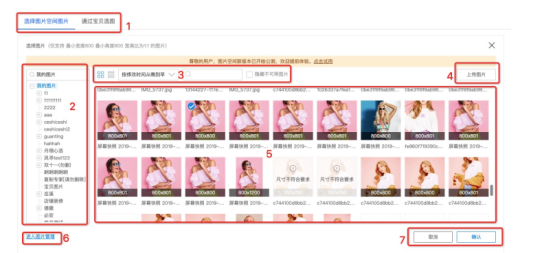
1、点击红框左侧‘选择图片空间图片”进入选图界面;
2、可在红框2处筛选图片空间列表,查找你想用的图片;
3、可根据时间或图片名称筛选图片,还可以“隐藏不可用图片”
4、若图片空间没有你想要的图片,可在红框4处上传自己想要的图片;
5、点击选择想要的图片;
6、红框6处可进入图片空间进行图片管理;
7、选完图片后,点击确认
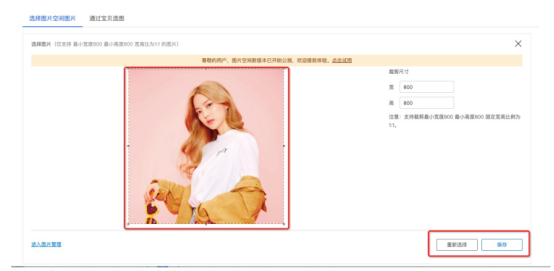
截取固定尺寸的图片,或重新选择图片,之后保存即可进入合图页面。
通过宝贝选图
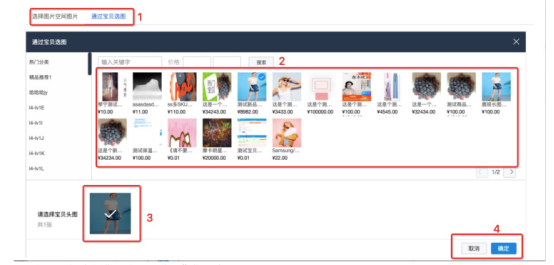
1、点击红框右侧“通过宝贝选图”进入选图界面;
2、点击宝贝相关图片;
3、选择宝贝头图后点确认;
4、点击取消或确定、讲入合图页面
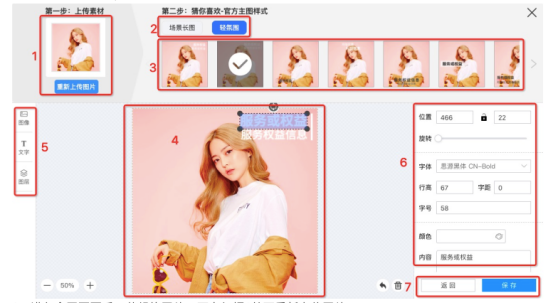
1、进入合图页面后,若想换图片,可在红框1处可重新上传图片;
2、选择或.上传素材之后,在右边红框位置选择对应的“猜你喜欢-官方主图样式”。
3、选择样式后,可在红框3处选择适合图片的模版,选择之后可编辑模版中的文案
4、选择主图样式之后,根据红框里的文案格式进行编辑,也可以拖动文字及线框进行位置调整,白底图可以将素材大小进行调整。这里需要注意的是,模版样式里面所有文案都需要修改,否则点击保存会出现“需要每一行文案都修改后,才能完成保存”都提示。
5、在红框5处可对图片上的图像、文字以及相关图层进行深度编辑。
6、编辑时可以在右边红框6处进行文字的位置(点击小锁可锁定)、字体、颜色、以及文字内容的调整。
7、可以在图片上直接拖动文字及线框位置,以及双击文字进行编辑。这里需要注意拖动文字的时候千万不要出现线框与文字重叠或把它们拖到图片外面。编辑完成之后点击右下角的“保存”即可完成对图片的编辑。
编辑完成之后,可继续编辑后面的图片,一个商品最多投放4张主图,所以最好编辑成不同样式进行测图。
维护好图片后,可看到图片投放状态是待投放状态,点击“投放”按钮进行投放。
点击投放后,做以上提示,若文案未编辑,则无法投放。可点击“提交人工审核’,对已经编辑好的其中三张图片进行投放。
投放之后,右边红框位置会显示投放上线时间,实效为T+1 (例: 4月3日点击投放,4月4日投放素材会上线),如需修改图片,可将投放“下线’。
素材上线之后,会进入图片审核流程,商家可在T+1个工作日看到图片投放的审核情况:
1.图片审核中:左下角会有一个钟表的图标
2.图片未编辑:图片下方会显示“文案未编辑无法提交审核”。
3.图片审核不通过:图片下方会提示“审核不通过请重新编辑”,鼠标移动到上面会显示具体不通过的原因
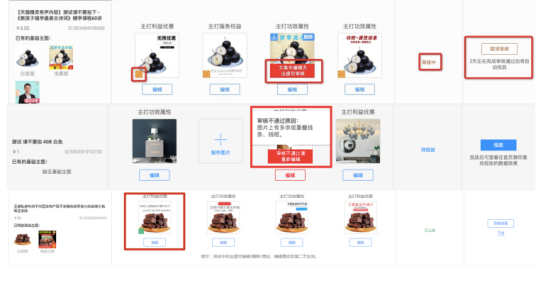
素材上线之后,会进入图片审核流程,商家可在T+1个工作日看到图片投放的审核情况:
1.图片审核中:左下角会有一个钟表的图标
2.图片未编辑:图片下方会显示“文案未编辑无法提交审核”。
3.图片审核不通过:图片下方会提示“审核不通过请重新编辑”,鼠标移动到上面会显示具体不通过的原
4.图片审核通过:图片左下角会显示打勾图标
审核期间可以取消审核重新编辑图片。
审核通过后,点击最右侧的“数据查看”可以查看投放数据,进入数据查看页面。
